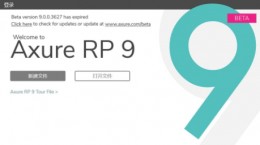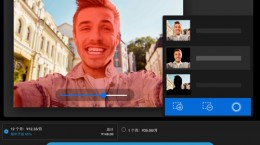edrawmax怎么做流程图?edrawmax是一款十分专业的办公室绘图软件。它能够协助你制作各种不同样式的流程图出来。而不是很了解如何使用这款软件制作流程图的小伙伴们,下文就给大家带来具体的制作教程。

edrawmax流程图制作教程
首先打开edrawmax进入到软件的操作界面之中。
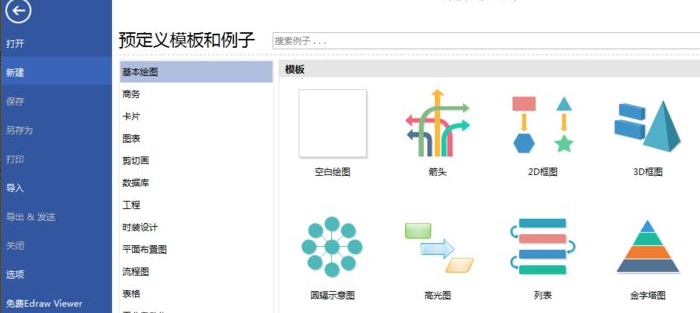
接着我们需要新建一个流程图;点击流程图—基本流程图—创建(如下图所示)
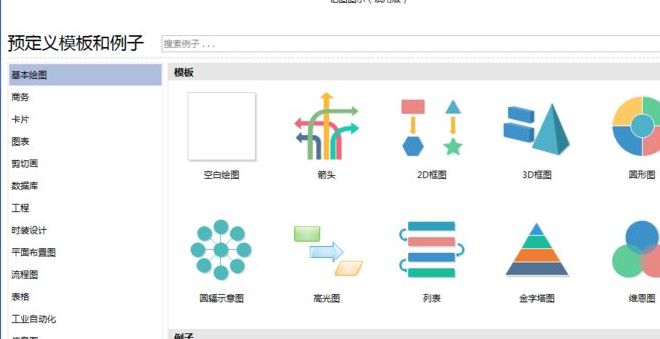
创建好流程图之后在流程图“基本形状”中选择一种形状将它拖到工作区中。

双击工作区中的流程图表之后你就可以对它进行文字输入了

输入好我们需要进行输入的文字之后点击下三角来创建下一步流程。

选中流程后点击右侧的填充图标,选中渐变填充改编流程颜色(如下图)
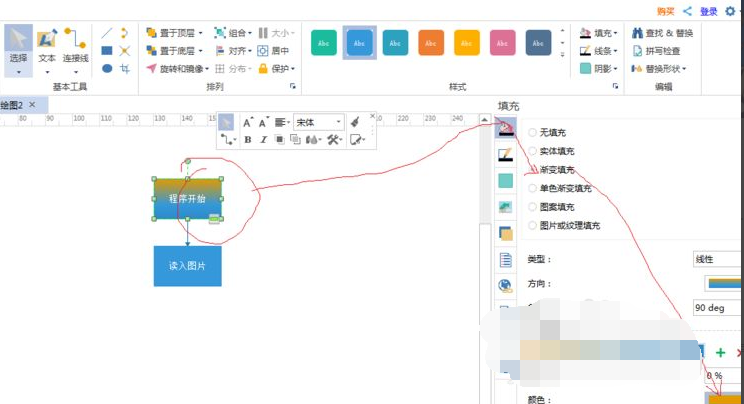
通过上述重复的操作,我们可以进行简单的流程图创建,最后的出来的效果就如下图中差不多。

绘制完成流程图之后就是进行保存了,点击左上方的“文件”按钮就可以打开并且进行导出的操作了。